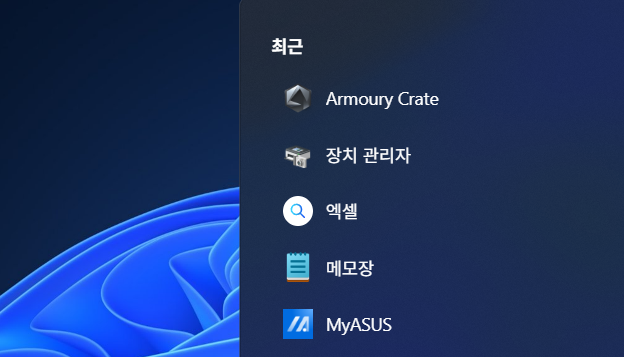유선 LAN으로 인터넷을 연결하지 않는 이상 무선으로는 늘 불안감이 있습니다.
무선으로 쓰는 것이 편하긴 하지만 전파가 각 종 영향을 받을 수 있습니다.
또한 소프트웨어 시스템 설정에서도 속도가 영향을 줄 수 있습니다.
장치관리자
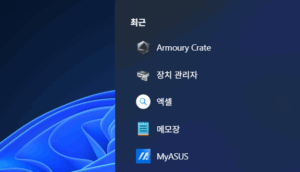
돋보기 모양 검색이 있는 곳에 ‘장치관리자’를 검색하면 기본 프로그램 디스크 모양이 있는 아이콘이 나옵니다.
그것을 클릭하면 오디오 처리 개체, USB 커넥터 관리자, 디스크 드라이브 등 다양한 항목이 있습니다.
여기에서 와이파이 설정에 필요한 것은 모니터 모양 아이콘이 있는 네트워크 어댑터 항목 입니다.
네트워크 어댑터 항목을 클릭하면 여러가지 세부 항목이 있지만 필요한 것은 두가지 입니다.
가장 위 쪽에 있는 Wi-Fi LAN Card가 써진 항목과 두번째에 있는 Controller 입니다.
풀 명칭은 더 길지만 주요한 단어들만 썼습니다.
아무튼 Wi-Fi가 있는 곳을 우클릭해서 속성으로 들어갑니다. 일반, 고급, 드라이버, 자세히, 이벤트, 리소스가 있습니다.
고급을 눌러서 Wi-Fi 속도를 위한 세부 설정을 할 수 있습니다.
802.11 ax/ac/n에서 802.11 ax를 선택합니다.
아주 구형 노트북을 사용한다면 802.11n을 사용하는 것이 좋을 수 있겠지만 최근 몇 년 안에 노트북을 구매했다는 이것을 하면 됩니다. Miracast Prefer Band는 auto로 설정합니다.
Transmit Power Level은 최고로 합니다.
기본 설정 밴드는 기본 설정 없음으로 설정합니다.
로밍의 주동성은 보통-낮음으로 합니다.
나머지 WowLAN, wake on 등은 비활성화로 합니다. 일반적인 경우 이 기능을 사용할 일은 없습니다.
간단히 요약하면 이렇습니다.
- 802.11 ax/ac/n -> 802.11 ax
- Miracast Prefer Band -> auto
- Transmit Power Level -> 최고
- 기본 설정 밴드 -> 없음
- 로밍의 주동성 -> 보통-낮음
- 기타 -> 비활성화
간혹 로밍의 주동성을 최하로 하라는 경우도 있지만 보통-낮음이 더 안정적인 경향이 있습니다.
또한 기타 다른 기능을 사용한다면 활성화하면 됩니다.
이렇게 간단한 설정으로 무선 네트워크 속도를 빠르게 할 수 있습니다.
Controller도 동일하게 우클릭 속성을 눌러서 전원 관리 항목으로 들어갑니다. 네모상자가 체크돼 있다면 체크를 해제하면 됩니다.
외부
보통 이렇게 설정을 바꾸면 기존보다 빨라지며 Wi-Fi도 잘 잡힙니다.
이렇게 해도 안되는 경우에는 Wi-Fi 공유기에 문제가 있을 수도 있습니다.
공유기는 24시간 켜져 있는 경우가 많으며 키보드와 비슷하게 소모품으로 이해할 수 있습니다.
오래사용할 수록 기능이 낮아지며 전파전달력이 약해집니다.
따라서 공유기를 오래 사용했다면 교체하는 것이 권장됩니다.
기타
하드웨어
보통은 장치관리자에서 좋게 조정하고 공유기까지 바꿨으면 무선 네트워크가 정상적으로 동작합니다.
여기까지 했는데도 Wi-Fi가 기기에 제대로 연결되지 않는다면 내부 부품의 문제일 수 있습니다.
랜카드 또는 CPU 문제일 가능성이 가장 높습니다.
랜카드면 비교적 간단하고 저렴한 가격에 고칠 수 있습니다.
CPU라면 교체하기도 까다롭고 수리를 맡기면 비용도 많이 듭니다.
컴퓨터, 노트북 둘 다 CPU에 문제가 생기면 복잡하기 때문에 새 제품을 사는 것이 좋다는 의견도 있습니다.
CPU를 바꾸면 다른 부품을 바꾸거나 직접하기 어려운 경우가 많기 때문에 수리비도 많이 듭니다.
그 비용을 생각하면 돈을 더 써서 새 제품을 사는 것이 마음이 편할 수도 있습니다.
이외에도 주사율을 낮추면 연결이 더 잘 될 수 있습니다.
더 높은 hz를 사용하면 대역대가 높기 때문에 전파방해 현상이 있을 수 있습니다.
물론 높은 hz를 써야 좋지만 무선연결을 생각하면 60~90hz 정도로 낮추면 도움이 됩니다.
또한 낮은 hz에서 전력이 덜 소모되며 배터리를 아끼는 측면도 있습니다.
설정 변경은 마우스 우클릭 후 디스플레이 설정, 고급 디스플레이 새로 고침 빈도 선택에서 할 수 있습니다.